Amazonで購入した商品を返品することになったけど、
Amazonのカスタマーサービスから返品の手続きをしていたら、返品ラベルをプリントするようにって書いてある!
我が家にはプリンターが無い!!どうしたらいいの?
大丈夫です。
今回は、そんなあなたのために、Amazonの返品で自宅にプリンターが無い場合の
- 自宅以外のところで印刷する方法
- プリンターが一切無い場合の方法
についてそれぞれご紹介します。
詳しく書いてありますが、とっても簡単です。
ひとまず最後までサラッと読んでみて、あなたが対応できる方法を選んでくださいね^^
amazonの返品、プリンターがない時の対処法
Amazonで返品するには、ログインしてカスタマーサービスから返品の手続きを行いますよね。
そして、プリンターのある方は返品ラベルを印刷して返送用の箱に貼り付けるのですが、これが出来ないと返品ができないの?と不安になりますが、全くそんなことはありません。あくまでも返品するときに「プリンターがある場合は印刷すれば簡単」というだけのことなんです。
では、早速それぞれの対処法をご紹介します。
amazonの返品、プリンターなしでも大丈夫♪5つの対処方法
自宅以外のところで印刷する方法
返品ラベルを出す方法として、自宅にプリンターが無くても、職場や友人宅などにプリンターに接続できるパソコンやスマホがある場合は、その機器にメール送信してそこから印刷をしてもらうことも可能です。また、コンビニのプリンターを利用するという方法もあります。
これには返品用ラベル印刷画面のURLを使います。
自分のアカウントに登録しているEメールアドレスには、自動でURLが送信されています。
この自分のアドレス以外にこのメールを送りたい時は、返送方法が書かれているページの上の方にある、「別のアドレスに返品用ラベルを送信する」ボタンをクリックします。
ここに、職場や友人宅のプリンターに繋がるパソコンやスマホのEメールアドレスを指定して送信、そこから印刷を行います。
コンビニでの印刷をする場合は、対応するアプリのインストールなどが必要です。
プリンターが一切無い場合の4つの方法
でも、自宅にも身近にも、使えるプリンターがない、コンビニのプリンターのアプリとか、わけわからない!という場合もあるでしょう。
それでも大丈夫、返品ラベルではなく、次の4つのうちの、いずれか1つだけを用意することで解決します。複数は必要ありません。
- その商品が届いた時の梱包に貼り付けてある送り状ラベルを梱包から剥がしたもの
- 届いた荷物に同梱されていた納品書(同梱されていないものもあります)
- 届いた時に商品に貼られている「このラベルはキレイにはがせます」と印刷された以下のようなバーコード(一部、貼られていない商品もあります)
- 返品理由と返品受付IDをメモしたもの(詳細は後述)
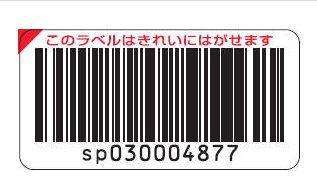
以上の1から3は、Amazonから送られてきたときに付属されているものです。これらがあれば、それだけで対応できます。
もしも、すでに全部処分してしまっている場合でも大丈夫。
4の「返品理由と返品受付IDをメモ」を自分で作成すれば良いのです。
この「返品受付IDをメモ」の確認方法は以下の通りです。
返品理由と返品受付IDをメモを作成する
メモは、あなたのお手持ちの用紙ならなんでもOK、そこに手書きで以下の内容を記載します。
Amazonの返品受付センターであなたが選択した理由をそのまま記載します。
【返品ID】
返品受付IDというのは、Amazonの返品の画面で「返品用ラベルの印刷をする」というボタンをクリックすることで表示されるバーコードの上に書かれた下記のような英数字の文字列です。
要は、印刷すべき画面にあるバーコードの番号をそのまま手書きメモにすればいいんです。これで返品ラベルの代わりになります。
この印刷用のバーコードを表示したい場合は、アカウントサービスの購入履歴や、Amazonに登録しているEメールアドレスにも送信されているので、どちらかで確認可能です。
(注)これはサンプルなので、この文字列を記入しないように、あくまであなたの返品の画面で表示される文字列を記載してください。
これが間違っていると、あなたの返品した商品が迷子になってしまう可能性があるので、注意して書き込みましょう。(このバーコードのIDはサンプルです)
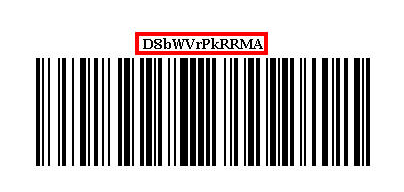
一番わかりやすいのは、この4番めの「返品理由と返品受付ID」をメモする方法でしょうか。
Amazonに返品する商品を送るパッケージのなかに、上記5つの方法で準備したものいずれか1つを入れて梱包すればOK。
返品ラベルの印刷は不要、プリンターがなくても大丈夫です。
メモを入れる際にはここに注意!
ここまでご紹介したように、プリンターがなくても、返品ラベルの代わりになるものが準備できれば、それを商品の中に入れて返品すればOK!なのですが、ここで大事な注意点があります。
届いた商品がメーカーの既成の梱包で、かつ開封をしていない場合は、箱を開封しないよう気を付けましょう。

メーカー既成の梱包で届いたものを、メモを入れるために開封してしまうと、開封済とされてしまい、返金額が減額されるケースもあります。
ここは要注意です!
この場合は、届いた時に納品書が入っていた箱の外側に貼られているビニール袋の中にメモ用紙等を入れて返送します。
この袋が付いていなかった場合は、封筒に入れて、箱の外側にしっかりと貼り付けます。
できるだけ、届いた時の梱包のままに返送します。
どうしていいか迷うようなときは、Amazonに直接相談してみましょう。

返品の準備ができたら
返品ラベル、もしくはそれに代わるものなど、荷物の準備ができたら、次の手順に進みましょう。
返送には日本郵便の集荷サービスが利用できます。
この集荷を依頼すると、伝票も持ってきてくれます。
そして返品の発送から数日後、Amazonから返品商品が届いた旨のメールが届きます。
またその後、返金の手続き完了のお知らせメールも届きます。
ちなみにアカウントサービスの注文履歴でも、返品手続きの進行状況を確認することが可能です。

まとめ
ここまで書いてあることを読むととっても手間がかかりそうに見えますが、簡単です。自宅にプリンターがなくて、返品ラベルが印刷できなくても返品は問題なし。
準備するのは梱包する元の箱と返品する商品、納品書やパソコンの中に書かれているIDなどがあればそれを元に準備したメモを同封するだけ。
あとは集荷を頼めば、伝票を持って日本郵便の方が荷物を取りに来てくれます。
自宅にプリンターがなくて、返品ラベルが印刷できなくても返品は問題ありません。
くれぐれも返品期限の切れないうちに、早めに返品処理してしまいましょう。



コメント